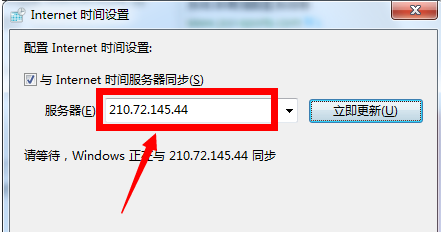打开运行对话框(通常按Win+R组合键就可以打开),然后输入w32tm /register进入注册。 在对话框中输入services.msc进入服务管理界面。 找到Windows Time服务,选中并点击启用按钮,开启该服务。
打开“运行”对话框(通常按Win+R组合键就可以打开),然后输入“w32tm /register”进入注册。
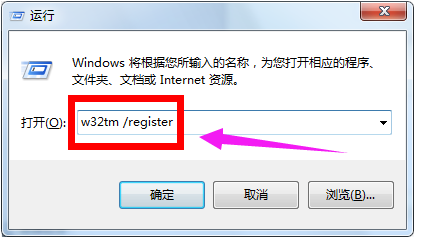
在对话框中输入“services.msc”进入服务管理界面。
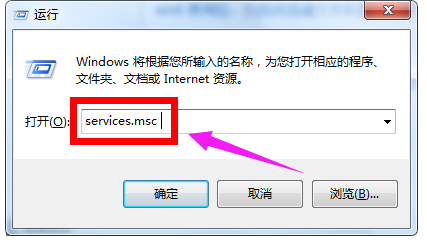
找到“Windows Time”服务,选中并点击“启用”按钮,开启该服务。
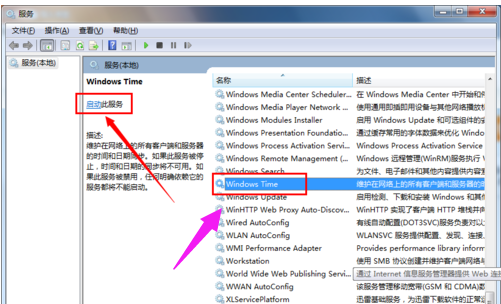
接下来点击任务栏中的“时间”图标,从打开的界面中点击“更改日期和时间设置”按钮。
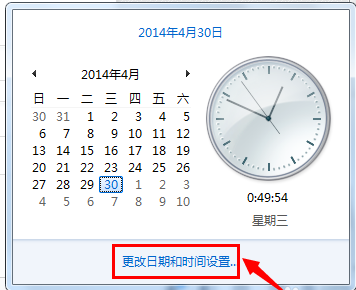
切换至“Internet时间”选项卡,点击“更改设置”按钮。
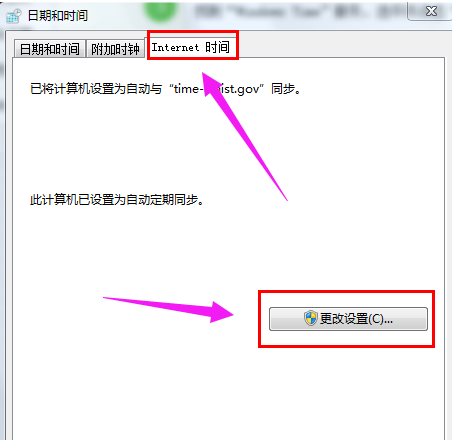
选择要进行同步的服务器,点击“立即同步”按钮完成同步操作。

另外也可以将服务器更改为“210.72.145.44”进行尝试同步时间操作。